2019-09-28 20:30:10
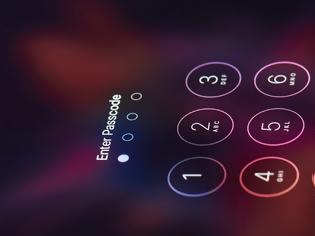
Η χρήση του κωδικού πρόσβασης iPhone είναι ένας αποτελεσματικός τρόπος για να κρατήσετε τα μάτια μακριά από τα προσωπικά σας δεδομένα. Ωστόσο, με τις ευρέως χρησιμοποιούμενες μεθόδους ξεκλειδώματος αναγνωριστικού προσώπου και αναγνωριστικού αφής ξεχνάμε τον κωδικό πρόσβασής κάποιες φορές.
Αν ξεχάσατε τον κωδικό πρόσβασης iPhone, είναι μια δυσάρεστη εμπειρία και η προσπάθεια να μαντέψουν τον κωδικό θα μπορούσε να οδηγήσει στο κλειδώσει το iPhone με ένα μήνυμα. Αυτό που είναι ακόμη χειρότερο γιατί η εισαγωγή εσφαλμένου κωδικού πρόσβασης αρκετές φορές οδηγεί στη διαγραφή όλων των δεδομένων σας. Ποιος το θέλει; Κανένας!
Έτσι, αν ξεχάσατε τον κωδικό πρόσβασης iPhone μπορείτε ακόμα να έχετε πρόσβαση στο iPhone σας με διάφορες εύκολες μεθόδους, χωρίς να κάνετε συμβιβασμούς στα δεδομένα. Εδώ είναι τι πρέπει να κάνετε:
Τι να κάνετε αν έχετε ξεχάσει τον κωδικό πρόσβασης iPhone
Λύση 1: Επαναφορά μέσω iCloud
Σε περίπτωση που έχετε ενεργοποιήσει την επιλογή του iPhone Find my iPhone στο iPhone ή το iPad σας, μπορείτε να διαγράψετε τη συσκευή σας χρησιμοποιώντας το iCloud.com. Είναι σημαντικό να θυμάστε ότι με αυτή τη μέθοδο όλα τα δεδομένα σας θα καταργηθούν από τη συσκευή σας, όμως μπορείτε να τα επαναφέρετε από τα αντίγραφα ασφαλείας στο iCloud.
Για να επαναφέρετε τη συσκευή σας μέσω του Find my iPhone, ακολουθήστε τα εξής βήματα:
Σε οποιοδήποτε πρόγραμμα περιήγησης στο web ανοίξτε το iCloud.com
Καταχωρίστε τα στοιχεία του Apple ID
Κάντε κλικ στο κουμπί Εύρεση iPhone
Βρείτε το iPhone σας στο χάρτη και κάντε κλικ
Τώρα, κάντε κλικ στο "Erase iPhone"
Η συσκευή σας θα είναι πλέον στην επαναφορά των εργοστασιακών ρυθμίσεων.
Λύση 2: Επαναφέρετε το iPhone σας μέσω του iTunes
Σε περίπτωση που δεν έχετε ενεργοποιήσει τη λειτουργία Find my iPhone ή δεν κατάφερε να το διαγράψετε μέσω iCloud, η επαναφορά της συσκευής σας μέσω του iTunes εξακολουθεί να είναι μια επιλογή. Για αυτό, πρέπει να ρυθμίσετε το iPhone ή το iPad σας σε λειτουργία ανάκτησης.
Επαναφέρετε το iPhone 11/XS/XR/X και το iPhone 8 και το iPhone 8 Plus:
Πατήστε και κρατήστε πατημένο το πλευρικό κουμπί μαζί με ένα από τα κουμπιά έντασης μέχρι να δείτε το ρυθμιστικό απενεργοποίησης, μετακινήστε το για να το απενεργοποιήσετε. Συνδέστε το iPhone σας σε υπολογιστή με καλώδιο USB ενώ πατάτε και κρατάτε πατημένο το πλευρικό κουμπί. Καθώς το iPhone σας επανεκκινεί, κρατήστε το πλευρικό κουμπί και αφήστε το μόλις εμφανιστεί η οθόνη λειτουργίας ανάκτησης.
Τα βήματα για τη θέση iPhone 11 σε κατάσταση αποκατάστασης είναι επίσης τα ίδια.
Επαναφορά iPhone 7, iPhone 7 Plus και iPod touch (7η γενιά):
Αν ξεχάσατε τον κωδικό πρόσβασης iPhone στο iPhone 7 ή το iPhone 7 Plus, τότε θα πρέπει να απενεργοποιήσετε τη συσκευή σας. Τώρα συνδέστε το iPhone σας στον υπολογιστή σας με καλώδιο USB ενώ πατάτε και κρατάτε πατημένο το κουμπί αύξησης της έντασης ήχου. Κρατήστε το κουμπί μέχρι να εμφανιστεί η κατάσταση αποκατάστασης.
iPhone 6s ή νωρίτερα, το iPod touch (6η γενιά ή νωρίτερα) ή το iPad με κουμπί Home:
Για το iPhone 6 και τα προηγούμενα μοντέλα και τα iPads με το κουμπί Home, απενεργοποιήστε τη συσκευή σας. Συνδέστε τη συσκευή σε υπολογιστή με καλώδιο USB ενώ πατάτε το κουμπί οικίας. Κρατήστε το κουμπί μέχρι να εμφανιστεί η οθόνη αποκατάστασης.
Τώρα, το iTunes θα σας πει ότι υπάρχει κάποιο πρόβλημα με τη συσκευή σας που χρειάζεται μια ενημέρωση ή μια επαναφορά. Σε αυτήν την αναδυόμενη επιλογή κάντε κλικ στην επιλογή "Επαναφορά". Το iTunes θα αφαιρέσει όλα τα δεδομένα και τις ρυθμίσεις. Αφού δημιουργήσετε αντίγραφο ασφαλείας, μπορείτε να ρυθμίσετε τη συσκευή σας ως νέα ή να επαναφέρετε από το αντίγραφο ασφαλείας στο iCloud. Τώρα μπορείτε να ορίσετε έναν νέο κωδικό πρόσβασης για τη συσκευή σας.
Οθόνη κλειδώματος ενεργοποίησης:
Όταν ενεργοποιήσετε τη συσκευή σας ξανά και ολοκληρωθεί η επαναφορά, ίσως δείτε την οθόνη Κλείδωμα ενεργοποίησης στο iPhone σας. Εδώ θα πρέπει να εισαγάγετε το όνομα χρήστη και τον κωδικό πρόσβασης της Apple ID για το λογαριασμό που χρησιμοποιήθηκε για τη ρύθμιση αυτής της συγκεκριμένης συσκευής.
Ελπίζω ότι αυτό θα αποδειχθεί χρήσιμο αν ποτέ ξεχάσετε τον κωδικό πρόσβασης
iPhone.
argonaytis-iphone
Αν ξεχάσατε τον κωδικό πρόσβασης iPhone, είναι μια δυσάρεστη εμπειρία και η προσπάθεια να μαντέψουν τον κωδικό θα μπορούσε να οδηγήσει στο κλειδώσει το iPhone με ένα μήνυμα. Αυτό που είναι ακόμη χειρότερο γιατί η εισαγωγή εσφαλμένου κωδικού πρόσβασης αρκετές φορές οδηγεί στη διαγραφή όλων των δεδομένων σας. Ποιος το θέλει; Κανένας!
Έτσι, αν ξεχάσατε τον κωδικό πρόσβασης iPhone μπορείτε ακόμα να έχετε πρόσβαση στο iPhone σας με διάφορες εύκολες μεθόδους, χωρίς να κάνετε συμβιβασμούς στα δεδομένα. Εδώ είναι τι πρέπει να κάνετε:
Τι να κάνετε αν έχετε ξεχάσει τον κωδικό πρόσβασης iPhone
Λύση 1: Επαναφορά μέσω iCloud
Σε περίπτωση που έχετε ενεργοποιήσει την επιλογή του iPhone Find my iPhone στο iPhone ή το iPad σας, μπορείτε να διαγράψετε τη συσκευή σας χρησιμοποιώντας το iCloud.com. Είναι σημαντικό να θυμάστε ότι με αυτή τη μέθοδο όλα τα δεδομένα σας θα καταργηθούν από τη συσκευή σας, όμως μπορείτε να τα επαναφέρετε από τα αντίγραφα ασφαλείας στο iCloud.
Για να επαναφέρετε τη συσκευή σας μέσω του Find my iPhone, ακολουθήστε τα εξής βήματα:
Σε οποιοδήποτε πρόγραμμα περιήγησης στο web ανοίξτε το iCloud.com
Καταχωρίστε τα στοιχεία του Apple ID
Κάντε κλικ στο κουμπί Εύρεση iPhone
Βρείτε το iPhone σας στο χάρτη και κάντε κλικ
Τώρα, κάντε κλικ στο "Erase iPhone"
Η συσκευή σας θα είναι πλέον στην επαναφορά των εργοστασιακών ρυθμίσεων.
Λύση 2: Επαναφέρετε το iPhone σας μέσω του iTunes
Σε περίπτωση που δεν έχετε ενεργοποιήσει τη λειτουργία Find my iPhone ή δεν κατάφερε να το διαγράψετε μέσω iCloud, η επαναφορά της συσκευής σας μέσω του iTunes εξακολουθεί να είναι μια επιλογή. Για αυτό, πρέπει να ρυθμίσετε το iPhone ή το iPad σας σε λειτουργία ανάκτησης.
Επαναφέρετε το iPhone 11/XS/XR/X και το iPhone 8 και το iPhone 8 Plus:
Πατήστε και κρατήστε πατημένο το πλευρικό κουμπί μαζί με ένα από τα κουμπιά έντασης μέχρι να δείτε το ρυθμιστικό απενεργοποίησης, μετακινήστε το για να το απενεργοποιήσετε. Συνδέστε το iPhone σας σε υπολογιστή με καλώδιο USB ενώ πατάτε και κρατάτε πατημένο το πλευρικό κουμπί. Καθώς το iPhone σας επανεκκινεί, κρατήστε το πλευρικό κουμπί και αφήστε το μόλις εμφανιστεί η οθόνη λειτουργίας ανάκτησης.
Τα βήματα για τη θέση iPhone 11 σε κατάσταση αποκατάστασης είναι επίσης τα ίδια.
Επαναφορά iPhone 7, iPhone 7 Plus και iPod touch (7η γενιά):
Αν ξεχάσατε τον κωδικό πρόσβασης iPhone στο iPhone 7 ή το iPhone 7 Plus, τότε θα πρέπει να απενεργοποιήσετε τη συσκευή σας. Τώρα συνδέστε το iPhone σας στον υπολογιστή σας με καλώδιο USB ενώ πατάτε και κρατάτε πατημένο το κουμπί αύξησης της έντασης ήχου. Κρατήστε το κουμπί μέχρι να εμφανιστεί η κατάσταση αποκατάστασης.
iPhone 6s ή νωρίτερα, το iPod touch (6η γενιά ή νωρίτερα) ή το iPad με κουμπί Home:
Για το iPhone 6 και τα προηγούμενα μοντέλα και τα iPads με το κουμπί Home, απενεργοποιήστε τη συσκευή σας. Συνδέστε τη συσκευή σε υπολογιστή με καλώδιο USB ενώ πατάτε το κουμπί οικίας. Κρατήστε το κουμπί μέχρι να εμφανιστεί η οθόνη αποκατάστασης.
Τώρα, το iTunes θα σας πει ότι υπάρχει κάποιο πρόβλημα με τη συσκευή σας που χρειάζεται μια ενημέρωση ή μια επαναφορά. Σε αυτήν την αναδυόμενη επιλογή κάντε κλικ στην επιλογή "Επαναφορά". Το iTunes θα αφαιρέσει όλα τα δεδομένα και τις ρυθμίσεις. Αφού δημιουργήσετε αντίγραφο ασφαλείας, μπορείτε να ρυθμίσετε τη συσκευή σας ως νέα ή να επαναφέρετε από το αντίγραφο ασφαλείας στο iCloud. Τώρα μπορείτε να ορίσετε έναν νέο κωδικό πρόσβασης για τη συσκευή σας.
Οθόνη κλειδώματος ενεργοποίησης:
Όταν ενεργοποιήσετε τη συσκευή σας ξανά και ολοκληρωθεί η επαναφορά, ίσως δείτε την οθόνη Κλείδωμα ενεργοποίησης στο iPhone σας. Εδώ θα πρέπει να εισαγάγετε το όνομα χρήστη και τον κωδικό πρόσβασης της Apple ID για το λογαριασμό που χρησιμοποιήθηκε για τη ρύθμιση αυτής της συγκεκριμένης συσκευής.
Ελπίζω ότι αυτό θα αποδειχθεί χρήσιμο αν ποτέ ξεχάσετε τον κωδικό πρόσβασης
iPhone.
argonaytis-iphone
ΦΩΤΟΓΡΑΦΙΕΣ
ΜΟΙΡΑΣΤΕΙΤΕ
ΔΕΙΤΕ ΑΚΟΜΑ
ΠΡΟΗΓΟΥΜΕΝΟ ΑΡΘΡΟ
Facebook και WhatsApp θα στέλνουν μηνύματα χρηστών τους στην αστυνομία!
ΕΠΟΜΕΝΟ ΑΡΘΡΟ
Ζευγάρι νεκρό σε τροχαίο στη Χαλκιδική
ΣΧΟΛΙΑΣΤΕ














